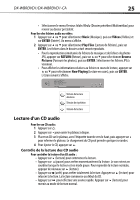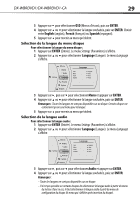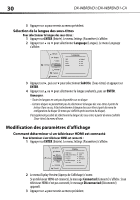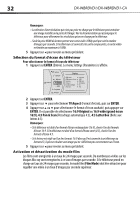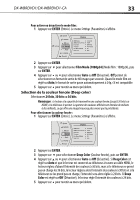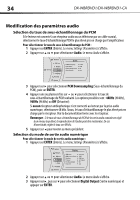Dynex DX-WBRDVD1 User Manual (French) - Page 29
ENTER, English, French, Spanish, Language, Audio
 |
View all Dynex DX-WBRDVD1 manuals
Add to My Manuals
Save this manual to your list of manuals |
Page 29 highlights
DX-WBRDVD1/DX-WBRDVD1-CA 29 3 Appuyer sur pour sélectionner OSD (Menus d'écran), puis sur ENTER. 4 Appuyer sur ou pour sélectionner la langue souhaitée, puis sur ENTER. Choisir entre English (anglais), French (français) ou Spanish (espagnol). 5 Appuyer sur pour revenir au menu précédent. Sélection de la langue du menu disque Pour sélectionner la langue du menu disque : 1 Appuyer sur ENTER (Entrée). Le menu Settings (Paramètres) s'affiche. 2 Appuyer sur ou pour sélectionner Language (Langue). Le menu Language s'affiche. BD-Live Display Audio Settings Language Parental System Network Language OSD Menu Audio Subtitle English Auto Auto None 3 Appuyer sur , puis sur pour sélectionner Menu et appuyer sur ENTER. 4 Appuyer sur ou pour sélectionner la langue souhaitée, puis sur ENTER. Remarques : Toutes les langues ne sont pas disponibles sur un disque. Certains disques ne contiennent qu'un seul menu pour la langue. 5 Appuyer sur pour revenir au menu précédent. Sélection de la langue audio Pour sélectionner la langue audio : 1 Appuyer sur ENTER (Entrée). Le menu Settings (Paramètres) s'affiche. 2 Appuyer sur ou pour sélectionner Language (Langue). Le menu Language s'affiche. BD-Live Display Audio Settings Language Parental System Network Language OSD Menu Audio Subtitle English Auto Auto None 3 Appuyer sur , puis sur pour sélectionner Audio et appuyer sur ENTER. 4 Appuyer sur ou pour sélectionner la langue souhaitée, puis sur ENTER. Remarques : - Toutes les langues ne sont pas disponibles sur un disque. - Il n'est pas possible sur certains disques de sélectionner la langue audio à partir du menu du lecteur. Dans ce cas, il faut sélectionner la langue audio à parti du menu de configuration du disque (le menu qui s'affiche après insertion du disque).